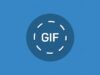Addobbiamo il PC: Sfondi, Icone e Suoni
Gli addobbi sono pronti, i festoni per tutta la casa ci sono e il computer… ehi, aspetta un attimo! Cosa sono quelle colline verdi? No, non dirmi che non hai ancora addobbato il desktop del tuo PC per l'occasione. Come dici? Non sai dove reperire il materiale adatto e come fare per applicarlo? No problem. Sono qui proprio per darti qualche dritta in merito alle possibilità di personalizzazione estetica relative a Windows e macOS.
Che ne dici? Addobbiamo il PC con sfondi, icone e suoni? Dato che sei giunto fin qui, immagino che la risposta sia affermativa. Nel caso te lo stessi chiedendo, certo: cercherò di soffermarmi il più possibile su soluzioni gratuite, per quanto in alcuni contesti puoi spendere qualche soldo per una personalizzazione di maggiore qualità — ma non preoccuparti: in genere è possibile fare tutto senza spendere un centesimo.
Allora, sei pronto a “conciare per le feste” il tuo desktop? Sia che si tratti di renderlo maggiormente a tema per il tuo compleanno, più estivo, più natalizio e così via? Sì? Grandioso. Direi a questo punto di cominciare immediatamente a darci da fare. Posizionati bello comodo dinanzi il tuo fido PC e dedicati alla lettura di quanto riportato qui di seguito. Buon download e buone feste!
Indice
- Come trovare e applicare sfondi personalizzati
- Come personalizzare le icone del sistema operativo
- Dove trovare e come utilizzare suoni personalizzati
Come trovare e applicare sfondi personalizzati
Ok, allora addobbiamo il PC con sfondi, icone e suoni! Direi dunque di partire dal primo elemento indicato, che è anche il punto di partenza fondamentale per la personalizzazione estetica di un computer. Mi riferisco ovviamente allo sfondo, detto anche wallpaper. Di seguito puoi trovare indicazioni utili relative sia a dove trovare sfondi interessanti che a come applicarli su Windows e macOS.
Windows
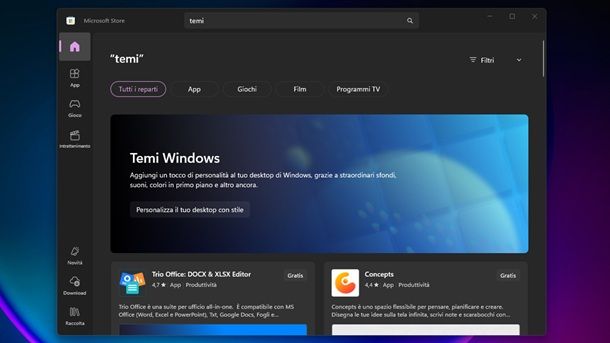
Di soluzioni che propongono wallpaper a tema ce ne sono a bizzeffe. Non tutte, però, sono di buona qualità. Di conseguenza, utilizzando risorse scadenti l'aspetto generale del tuo desktop non sarà mai soddisfacente. Se vuoi dunque reperire degli sfondi spesso a costo zero e di ottima fattura, il consiglio che posso darti è innanzitutto quello di passare per il Microsoft Store, ovvero il negozio digitale integrato su Windows 10 e Windows 11.
Fai clic, dunque, sull'icona del sacchetto della spesa presente in basso nella barra delle applicazioni oppure nel menu Start, valutando poi di aver effettuando il login con l'account Microsoft. A questo punto, digita “temi” nella barra di ricerca e dai Invio. In questo modo, comparirà a schermo un riquadro Temi Windows, che ti consentirà di fare clic sul tasto Personalizza il tuo desktop con stile. Effettuando quest'operazione, accederai dunque alla sezione Temi Windows del Microsoft Store.
Per procedere alla modifica del tema del tuo computer — avendo dunque a disposizione diverse immagini che ruotano col passare del tempo — scegli uno dei temi proposti a schermo (Spiraling Fractals PREMIUM o Winter Holiday Glow, per esempio), facendo quindi clic sul pulsante Ottieni. Una volta terminato il download, avrai a disposizione le immagini in questione sul tuo computer (ti spiegherò poi come impostarle come sfondo).
Al netto di quanto possibile tramite lo store integrato nel sistema operativo, però, potrebbe farti piacere dare un'occhiata anche a soluzioni di terze parti. A tal proposito, potrebbe interessarti, per esempio, dare un'occhiata al sito Web WallpaperBetter. Una volta raggiunto quest'ultimo e gestiti i cookie come meglio ritieni, per esempio premendo sul tasto Acconsento, potrai esplorare un catalogo di miriadi di sfondi a vario tema. Potrebbe quindi interessarti utilizzare la barra di ricerca in alto per cercare, per esempio, “natale”, in modo da trovare quanto di tuo interesse.
Vedrai dunque comparire a schermo molte immagini relative a quanto cercato. A questo punto, premi sul riquadro dell'immagine di tuo interesse e fai clic su una delle opzioni di download a tua disposizione (in genere conviene fare clic sul pulsante Seleziona la risoluzione e scarica questo sfondo presente in basso, scegliendo poi la risoluzione di proprio interesse). In questo modo, scaricherai il file relativo all'immagine in questione sul tuo computer. A volte, per riuscire a portare a termine il download, potresti dover chiudere dei pop-up tramite l'icona X e premere sul tasto View a short ad per visualizzare la pubblicità richiesta per procedere in modo gratuito. Se il download non parte, prova a ricaricare la pagina Web. In ogni caso, se sei alla ricerca di altre fonti interessanti, ti consiglio di dare un'occhiata anche ai miei approfondimenti generali relativi ai migliori sfondi per il desktop ed eventualmente ai migliori sfondi animati. In quelle sedi, infatti, sono sceso nel dettaglio di un ampio numero di portali e programmi che possono consentirti di personalizzare al meglio il tuo computer.
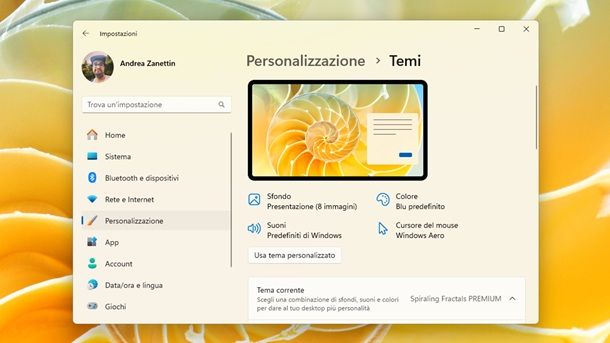
Detto questo, è giunta l'ora di vedere come applicare temi e sfondi su Windows. Se quello che hai scelto è un tema e l'hai scaricato direttamente dal Microsoft Store per Windows 10/Windows 11, le immagini di tuo interesse sono già disponibili nel giusto contesto. Da Windows 11, infatti, ti basta aprire le Impostazioni, tramite l'icona dell'ingranaggio presente, per esempio, nel menu Start, selezionando poi la scheda Personalizzazione dalla sinistra. Dopodiché ti basterà premere prima sul riquadro Temi e poi sul riquadro del tema scaricato in precedenza, così da applicarlo.
Ti ricordo che quest'operazione può impattare anche sull'impostazione del tema chiaro/tema scuro, così come è bene tenere a mente che questo tipo di soluzione può risultare interessante anche nell'ambito di una configurazione dual monitor — visto che potresti visualizzare immagini diverse a seconda del monitor coinvolto. Per maggiori dettagli, potrebbe farti piacere consultare la mia guida specifica su come cambiare tema su Windows.
Per quel che riguarda, invece, le singole immagini che potresti aver scaricato dal Web, puoi impostare queste ultime come sfondo in modo molto semplice. Dalle più recenti versioni di Windows, infatti, ti basta fare clic destro sull'immagine di tuo interesse, selezionando quindi il tasto Imposta come sfondo del desktop. Per ulteriori informazioni, potrebbe farti piacere dare un'occhiata al mio tutorial su come cambiare lo sfondo del PC.
macOS

Come dici? Disponi di un Mac e vorresti procedere a effettuare l'operazione da quest'ultimo? Se le cose stanno così, ho qualche rapida indicazione da fornirti.
Per quanto, infatti, le indicazioni che ti ho fornito nel capitolo dedicato a Windows su dove reperire le singole immagini (dunque su portali come WallpaperBetter) siano valide anche in questo caso, a cambiare è il modo in cui si impostano gli sfondi personalizzati.
Sul versante Mac, dunque, i passaggi da intraprendere sono i seguenti: fai clic destro in un punto vuoto della Scrivania e seleziona l'opzione Cambia sfondo dal menu che compare a schermo.
Premi dunque sul pulsante Aggiungi foto in alto, selezionando la voce Scegli. Seleziona in seguito la posizione in cui risulta salvato il wallpaper scaricato in precedenza e premi sul pulsante Scegli, in basso a destra. Perfetto, adesso l'immagine in questione verrà impostata come sfondo della Scrivania.
In ogni caso, se hai bisogno di maggiori dettagli sulle varie opzioni di personalizzazione a tua disposizione in questo contesto, potrebbe interessarti consultare la mia guida specifica relativa a come cambiare lo sfondo del Mac.
Come personalizzare le icone del sistema operativo
Adesso che hai effettuato la giusta scelta in termini di wallpaper, direi che è arrivato il momento di scendere nel dettaglio di come personalizzare le icone del sistema operativo. Qui sotto trovi tutte le indicazioni del caso sia per quel che riguarda Windows che macOS.
Windows
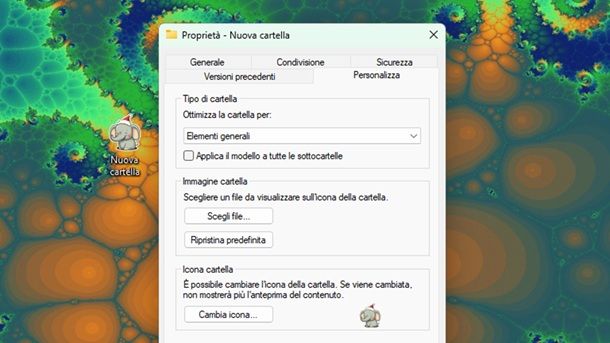
Per reperire delle belle icone a tema mediante cui addobbare il tuo PC, ti consiglio innanzitutto di visitare il sito Web Iconfinder. Quest'ultimo propone infatti bellissimi pacchetti tra cui poter scegliere, tutti a costo zero. Per procedere, seleziona quello che preferisci e, nella relativa pagina, fai clic sul pulsante Other, premendo poi in successione sulle voci ICO e Download in ICO. In questo modo, otterrai l'immagine in un formato pienamente compatibile con Windows.
Anche sul portale Icon Archive sono presenti tante icone personalizzate. Dopo aver gestito i cookie nelle modalità che ritieni più opportune (premendo sul pulsante Accetta tutto e continua, per esempio), fai clic sul riquadro del pacchetto di tuo interesse e, nella nuova pagina, porta il cursore sull'icona che desideri scaricare, facendo poi clic sul pulsante All Download Formats che vedi comparire al centro della pagina. In questo modo, potrai fare clic sul pulsante Download ICO.
Una volta reperite le icone a tema di tuo interesse, per applicarle su Windows puoi attenerti alle seguenti indicazioni.
- Per personalizzare le icone delle cartelle: fai clic destro sulla cartella di riferimento, seleziona la voce Proprietà dal menu che compare a schermo e, nella finestra che si apre, fai clic prima sulla scheda Personalizza e poi sul pulsante Cambia icona. Potrai poi premere sulla voce Sfoglia e selezionare il file .ico di tuo interesse. Ricordati di premere in seguito sui tasti OK e Applica, così che le modifiche risultino visualizzabili.
- Per personalizzare le icone di sistema: fai clic destro in un punto qualsiasi del desktop e seleziona la voce Personalizza dal menu che compare a schermo. Nella nuova finestra visualizzata, seleziona prima la dicitura Temi e premi poi sull'opzione Impostazioni delle icone del desktop. Scegli dunque quale icona cambiare e fai clic sul pulsante Cambia icona per selezionare il file con il quale desideri sostituire l'icona predefinita di Windows, nelle stesse modalità indicate in precedenza.
Se ti servono maggiori dettagli sulla questione, puoi fare riferimento al mio tutorial specifico relativo a come cambiare le icone sul PC. Potrebbe inoltre farti piacere dare un'occhiata ai miei approfondimenti su come creare icone personalizzate e come ottenere icone gratis.
macOS
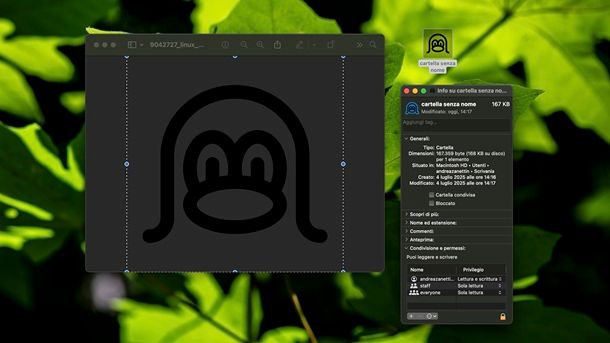
Su Mac, al netto del fatto che puoi reperire le icone nelle stesse modalità indicate nel capitolo riguardante Windows, la procedura da seguire per sostituire le icone “di serie” con quelle di tuo interesse è un po' differente. In questo caso, puoi utilizzare anche immagini in formato .png, per esempio.
Per procedere, fai dunque doppio clic sul file dell'icona che vuoi impostare, in modo tale da visualizzarla con Anteprima, seleziona l'intera immagine utilizzando la combinazione di tasti cmd+a e poi copiala utilizzando la combinazione di tasti cmd+c.
Dopodiché fai clic destro sull'elemento relativamente al quale è tua intenzione intervenire per modificare l'icona (per esempio, una cartella), seleziona la voce Ottieni informazioni dal menu che compare a schermo, premi sull'anteprima dell'icona in alto a sinistra nella finestra comparsa a schermo e utilizza la combinazione di tasti cmd+v per incollare l'icona di tuo interesse.
Lo so: potresti reputarla una procedura un po' più “intricata” rispetto al solito, ma in questo modo puoi modificare le icone di quanto di tuo interesse senza utilizzare programmi di terze parti. In ogni caso, se hai bisogno di altre informazioni sulla questione, potresti reputare interessante dare un'occhiata anche al mio tutorial relativo a come cambiare le icone del Mac.
Dove trovare e come utilizzare suoni personalizzati
Adesso che hai sia sfondi che icone a tema sul tuo desktop non vorrai mica dimenticarti dei suoni? Puoi trovarne di fantastici sui siti Web che trovi indicati qui sotto. Nel caso te lo stessi chiedendo, certo: ti fornirò anche indicazioni relative a come applicarli sia su Windows che su macOS.
Windows

Per reperire fantastici suoni con cui personalizzare al meglio quelli classici del tuo computer, puoi innanzitutto affidarti al sito Web Freesound. Quest'ultimo mette infatti a disposizione tantissimi suoni gratuiti adatti allo scopo e disponibili in vari formati. Puoi utilizzare la barra di ricerca in alto per trovare quanto di tuo interesse.
Per ascoltare i suoni che più ti piacciono, premi prima sul titolo di tuo interesse e poi sul pulsante Play. Se il suono in questione fa al caso tuo e intendi scaricarlo, premi dunque sul tasto Login to download, registrati gratis al portale e poi premi di nuovo sul pulsante apposito.
In alternativa, se non intendi eseguire una registrazione per effettuare un download di questo tipo, potrebbe interessarti dare un'occhiata al portale Pixabay. Quest'ultimo mette infatti a disposizione una barra di ricerca che consente di trovare miriadi di suoni che potrebbero fare al caso tuo. Ti basterà poi premere sul nome del suono di tuo interesse e premere sul pulsante Download, scegliendo eventualmente il formato che fa al caso tuo (nel caso di Windows, quello supportato a livello di sistema è il formato .wav), per scaricarlo. In ogni caso, potrebbe interessarti dare un'occhiata al mio approfondimento generale relativo a dove trovare effetti sonori gratis per saperne di più. Se poi quelli che riesci a scaricare sono solo file .mp3, ti ricordo che puoi utilizzare un convertitore online come Convertio per ottenere semplicemente il formato .wav supportato da Windows. Maggiori dettagli qui.
Al netto di questo, per applicare i suoni reperiti sui siti Web di cui sopra al tuo computer Windows, i passaggi che devi compiere sono molto semplici. Nelle più recenti versioni del sistema operativo di casa Microsoft, infatti, basta recarsi sul desktop, fare clic destro in un punto dove non ci sono icone e selezionare la voce Personalizza dal menu che compare a schermo. Seleziona poi la voce Temi, seleziona la dicitura Suoni, seleziona il suono di Windows che intendi cambiare, fai clic sul pulsante Sfoglia e seleziona il suono personalizzato da usare. Fai clic infine in successione sui pulsanti OK e Applica per salvare i cambiamenti.
macOS
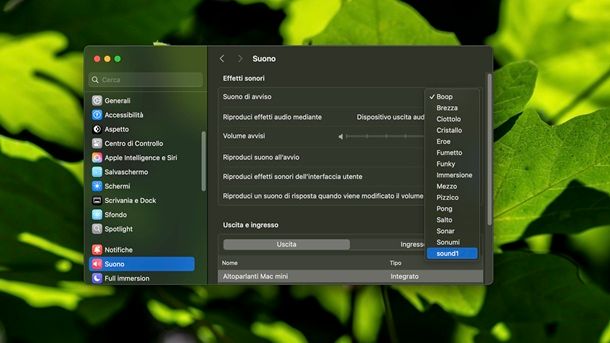
Se quello in tuo possesso è un Mac, la procedura per reperire suoni che potresti reputare intriganti è la stessa indicata nel capitolo per Windows, ma a cambiare è immancabilmente la procedura per modificare i suoni d'avviso è differente. In questo caso, dovrai utilizzare file in formato .aiff. Se dunque disponi, per esempio, di un file in formato .mp3, potrebbe farti piacer utilizzare un convertitore online come Convertio.
Per procedere, fai clic destro sull'icona Finder (la faccina sorridente in basso a sinistra sulla barra Dock), seleziona la voce Vai alla cartella dal menu che compare a schermo, digita /Users/[nome_utente]/Library/Sounds nel campo apposito e dai Invio.
Trascina quindi il suono .aiff che vuoi usare nella finestra che compare a schermo, dopodiché recati in Impostazioni di Sistema, scegli la scheda Suono dalla sinistra e seleziona, dal menu Suono di avviso, il nome del file personalizzato che hai spostato in precedenza.
Per il resto, ora che sei a conoscenza di tutto quel che riguarda sfondi, icone e suoni, potrebbe farti piacere dare un'occhiata alla pagina del mio sito relativa alla personalizzazione del PC. In quel contesto, infatti, puoi trovare un ampio numero di guide che possono fare per te, così da aggiungere ulteriori elementi di personalizzazione al tuo computer.

Autore
Salvatore Aranzulla
Salvatore Aranzulla è il blogger e divulgatore informatico più letto in Italia. Noto per aver scoperto delle vulnerabilità nei siti di Google e Microsoft. Collabora con riviste di informatica e cura la rubrica tecnologica del quotidiano Il Messaggero. È il fondatore di Aranzulla.it, uno dei trenta siti più visitati d'Italia, nel quale risponde con semplicità a migliaia di dubbi di tipo informatico. Ha pubblicato per Mondadori e Mondadori Informatica.